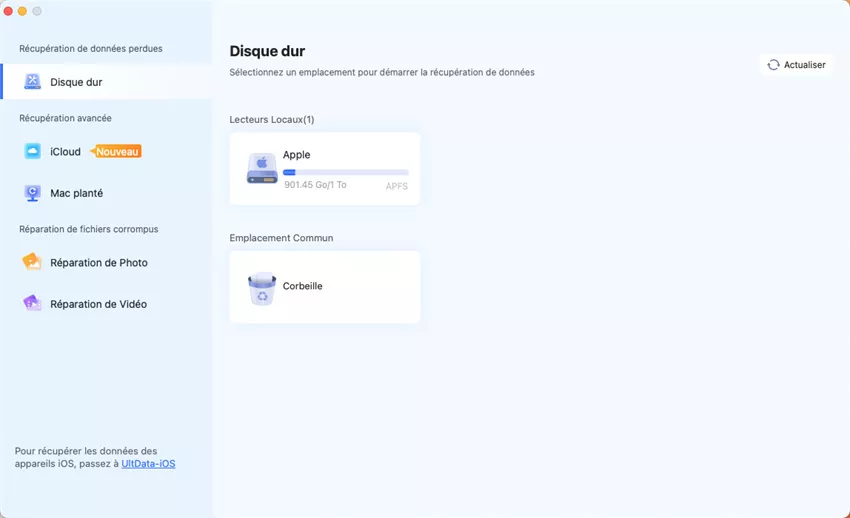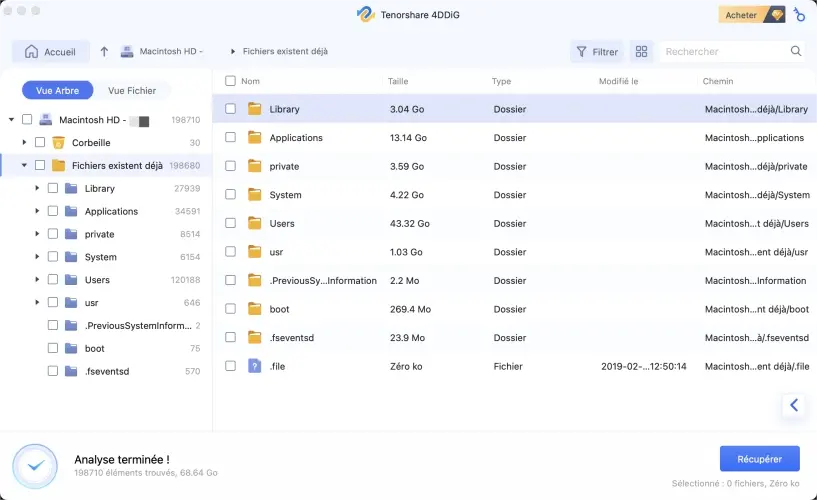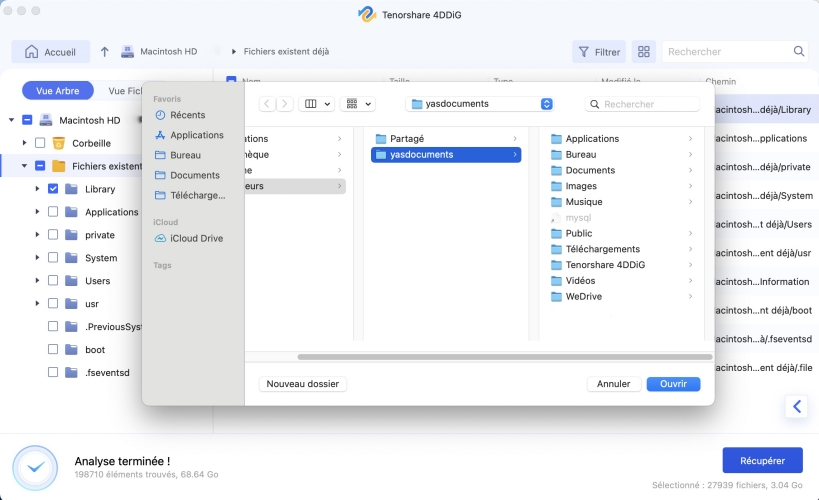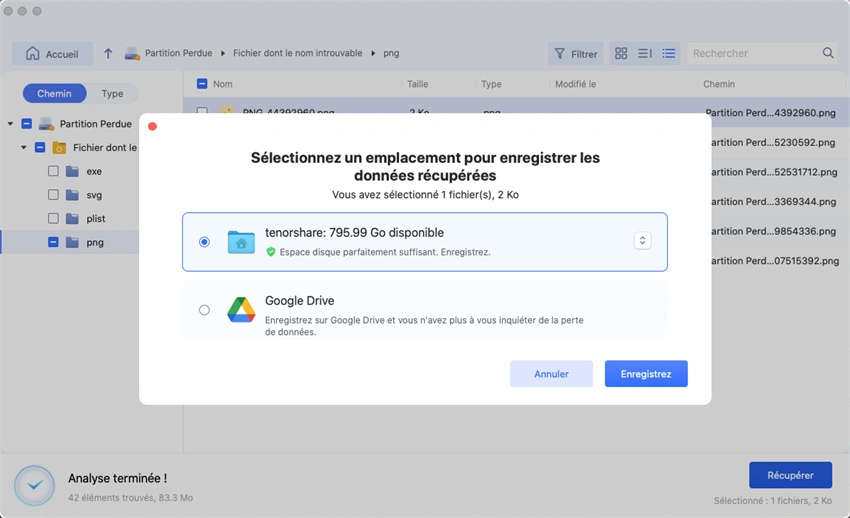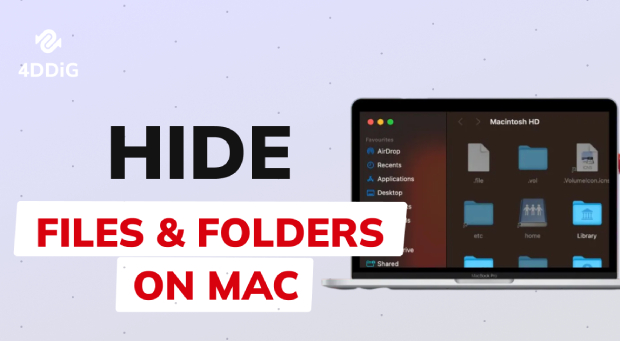Dossier de téléchargement perdu sur Mac ? Voici comment le retrouver
Ne paniquez pas si vous avez perdu un dossier de téléchargement sur Mac ! Apprenez comment le retrouver grâce à nos solutions efficaces.
Sur macOS, le dossier Téléchargements est un emplacement clé où sont stockés par défaut tous les fichiers récupérés depuis Internet. Il est si souvent utilisé qu’on l’ouvre presque machinalement. Mais un jour, on remarque son absence : le dossier Téléchargement sur Mac a disparu, introuvable dans le Finder, et introuvable même via Spotlight.
Si cette situation vous est familière, pas de panique : dans la majorité des cas, le dossier est encore présent, simplement déplacé ou renommé. Et si ce n’est pas le cas, des solutions efficaces existent, même sans sauvegarde préalable.
Partie 1 : Où se trouve le dossier Téléchargement sur Mac ?
Par défaut, le dossier Téléchargements sur Mac se trouve ici : /Utilisateurs/VotreNomUtilisateur/Téléchargements
Il est aussi accessible via le Dock, dans la barre latérale du Finder, ou via Spotlight (Cmd + Espace, puis tapez "Téléchargements").
Cependant, plusieurs raisons peuvent faire disparaître ce dossier :
- Suppression accidentelle
- Déplacement vers un autre répertoire
- Changement des paramètres du navigateur
- Problème système ou bug de macOS
- Corruption du profil utilisateur
Voyons maintenant comment procéder pour le retrouver.
Partie 2 : 6 Méthodes à retrouver le dossier téléchargements sur Mac
Avant de penser au pire, sachez qu’il existe plusieurs moyens simples et efficaces pour localiser ou restaurer le dossier Téléchargements sur Mac. Qu’il ait été déplacé, renommé ou supprimé, il n’est pas forcément perdu à jamais. Voici six méthodes à tester immédiatement pour remettre la main dessus — de la plus basique à la plus avancée.
Méthode 1 : Effectuer des recherches ciblées
✨Utiliser Spotlight
Commencez par appuyer sur Cmd + Espace, tapez "Téléchargements" et regardez les résultats. Si vous voyez apparaître un chemin inhabituel (par exemple un sous-dossier dans “Documents”), vous avez probablement déplacé le dossier par mégarde.
✨Passer par le Finder
Dans le Finder, cliquez sur le menu “Aller” > “Dossier personnel”. S’il est absent d’ici aussi, cliquez sur “Aller au dossier” (Cmd + Maj + G) et collez : ~/Téléchargements
Si ce dossier n’existe plus, un message d’erreur s’affichera.
Méthode 2 : Vérifier les paramètres de téléchargement
✨Safari
Allez dans Safari > Réglages > Général. Vérifiez l’emplacement indiqué dans "Emplacement de téléchargement des fichiers". Parfois, il est modifié automatiquement lors de l’installation d’un gestionnaire de téléchargement ou d’un plugin.
✨Chrome et Firefox
Même principe : dans Paramètres > Téléchargements, vérifiez où les fichiers sont stockés. Il est possible qu’ils soient redirigés vers un dossier temporaire ou externe.
Méthode 3 : Vérifier la Corbeille
Il n’est pas rare de supprimer un dossier par inadvertance. Ouvrez la Corbeille et tapez "Téléchargements" dans la barre de recherche. Vous pourriez retrouver le dossier Téléchargement Mac disparu, surtout s’il a été supprimé récemment.
Méthode 4 : Chercher via Terminal
Pour les utilisateurs plus expérimentés, le Terminal permet de faire une recherche avancée dans tout le système. Lancez Terminal puis tapez : sudo find / -type d -name Téléchargements 2>/dev/null
Cela va scanner l’ensemble du disque dur pour retrouver un dossier nommé “Téléchargements”. Si vous l’avez renommé, essayez avec un nom générique comme “download”.
Méthode 5 : Restaurer via Time Machine
Si vous utilisez Time Machine, voici comment retrouver le dossier :
- Connectez votre disque de sauvegarde.
- Allez dans le dossier personnel (/Utilisateurs/VotreNom).
- Cliquez sur l’icône Time Machine dans la barre supérieure.
- Recherchez le dossier Téléchargements dans une version antérieure.
- Cliquez sur “Restaurer”.
Cette méthode est idéale si la suppression date de plusieurs jours ou semaines.
Méthode 6 : Utiliser un logiciel spécialisé : Tenorshare 4DDiG Mac
Quand tout le reste échoue — Corbeille vidée, pas de sauvegarde Time Machine, aucune trace dans le système — l’utilisation d’un logiciel de récupération devient indispensable.
Pourquoi choisir Tenorshare 4DDiG Mac ?
Tenorshare 4DDiG Mac est un outil professionnel conçu pour les utilisateurs macOS qui souhaitent retrouver des fichiers supprimés, formatés ou perdus. Il prend en charge la récupération de dossiers entiers, y compris le fameux dossier Téléchargement Mac disparu.
Ce logiciel est compatible avec toutes les versions de macOS, y compris Sonoma et Ventura, et ne nécessite pas de connaissance technique particulière.
Installez Tenorshare 4DDiG Mac depuis le site officiel.
TÉLÉCHARGERTéléchargement Sécurisé
TÉLÉCHARGERTéléchargement Sécurisé
Sélectionnez le disque contenant le système (généralement “Macintosh HD”).

-
Lancez une analyse rapide, puis approfondie si nécessaire.

-
Dans les résultats, recherchez le dossier Téléchargements ou les fichiers qu’il contenait.

-
Restaurez-les dans un autre emplacement pour éviter d’écraser des données existantes.


"Après avoir installé un nettoyeur système, mon dossier Téléchargements a disparu. J’ai cru l’avoir supprimé définitivement. Grâce à 4DDiG Mac, j’ai pu récupérer tous mes fichiers PDF et ZIP en quelques minutes."
- Julien, Lyon
Partie 3 : Que faire si le dossier est vraiment supprimé ?
Si vous avez retrouvé les fichiers mais pas le dossier en tant que tel, il est possible de le recréer manuellement.
- Allez dans le Finder > "Aller" > "Dossier personnel".
- Faites un clic droit > "Nouveau dossier".
- Nommez-le Téléchargements.
- Ensuite, allez dans le Dock, faites glisser ce nouveau dossier pour le replacer.
Vous pouvez aussi le rajouter à la barre latérale du Finder pour un accès rapide.
Partie 4 : Comment prévenir les pertes à l’avenir ?
Voici quelques recommandations pratiques :
- Ne renommez jamais les dossiers système par défaut.
- Activez Time Machine pour avoir des sauvegardes automatiques.
- Utilisez iCloud Drive pour une double sécurité.
- Évitez les applications de nettoyage agressives qui suppriment les fichiers sans confirmation.
FAQ sur le dossier Téléchargements sur Mac
Q1: Ou se trouve le dossier Téléchargement sur Mac par défaut ?
Il se situe dans le dossier utilisateur, à l’emplacement suivant : /Utilisateurs/VotreNom/Téléchargements.
Il est également accessible via la barre latérale du Finder ou via Spotlight. Si vous ne le voyez plus à ces endroits, il se peut qu’il ait été déplacé ou supprimé par erreur.
Q2: Pourquoi le dossier Téléchargements a-t-il disparu de mon Mac ?
Les causes sont variées : suppression accidentelle, déplacement manuel, modification des réglages du navigateur, ou encore utilisation de logiciels tiers comme les outils de nettoyage système. Dans de rares cas, une mise à jour de macOS ou un bug peut aussi entraîner sa disparition.
Q3: Comment restaurer le dossier Téléchargement mac disparu sans Time Machine ?
Si vous n’avez pas activé Time Machine, vous pouvez utiliser un logiciel de récupération comme Tenorshare 4DDiG Mac. Il permet de scanner votre disque dur à la recherche de fichiers ou de dossiers perdus, même après une suppression définitive.
Q4: Puis-je créer un nouveau dossier Téléchargements manuellement ?
Oui, si le dossier original est irrécupérable, vous pouvez en créer un nouveau. Placez-le dans le dossier de votre utilisateur, nommez-le “Téléchargements”, puis configurez vos navigateurs pour qu’ils y enregistrent les fichiers à l’avenir.
Q5: Comment éviter de perdre à nouveau le dossier Téléchargements ?
Activez Time Machine, évitez de modifier ou de renommer les dossiers système, et soyez vigilant lors de l’utilisation d’applications de nettoyage. Pour une protection supplémentaire, pensez à enregistrer automatiquement vos fichiers importants sur iCloud Drive ou un disque externe.
Conclusion
Perdre son dossier Téléchargements sur Mac n’est jamais agréable, surtout quand on y stocke des fichiers importants. Heureusement, avec un peu de méthode, vous pouvez facilement le retrouver ou le recréer, à condition d’agir rapidement. Des solutions natives comme Time Machine, ou avancées comme Tenorshare 4DDiG Mac, vous offrent une vraie tranquillité d’esprit.
N’attendez pas la prochaine disparition : prenez dès maintenant l’habitude de sauvegarder, et gardez un œil attentif sur vos dossiers système.
Articles Liés
- Accueil >>
- macOS Problemes >>
- Dossier de téléchargement perdu sur Mac ? Voici comment le retrouver